Todos los temas
- Herramientas IA
-
- Consejos de Video IA
- Consejos de Imagen IA
- Speech to Text Tips
- Voice Changer Tips
- Vocal Remover Tips
- Consejos para Convertir Texto en Voz
- Consejos para Traducir Subtítulos IA
- Generador de Subtítulos con IA
- Creador de Miniaturas con IA
- Consejos para Mejorar el Vídeo AI
- Consejos para el Extractor de Vídeo
- Consejos para Mejorar Fotos IA
- Media Social Usuarios
- Usuarios de Cámara
- Fotografía
- Diseño Creativo
- Usuarios Películas
- Aficionados a Viajes
- Usuarios Educativos
- Más Herramientas
- Vacaciones
- Usuarios de DVD
- Otros Consejos
¡Cómo silenciar Youtube en el iPhone - Las 6 herramientas más útiles que no te puedes perder!
Quieres aprender cómo silenciar un video de YouTube en el teléfono de forma rápida y sencilla? Este es el lugar adecuado. Cuando reproduzcas videos en la aplicación YouTube utilizando tu teléfono, los sonidos del video se reproducirán automáticamente en los altavoces de tu dispositivo aunque el teléfono esté en modo "silencio". Por lo tanto, para reproducir videos de YouTube en silencio, tienes que silenciar directamente el sonido de la aplicación de YouTube. Así que a continuación encontrarás cómo silenciar un video de YouTube en el iPhone o Android sin esfuerzo. Sigue leyendo.
Descarga gratuitaDescarga gratuitaDescarga Segura y Gratuita
- Parte 1. ¿Cómo silenciar un video de YouTube en iPhone/Android paso a paso?
- Parte 2. Las 6 herramientas más útiles para silenciar un video de YouTube en el teléfono
- Parte 3. ¿Cómo silenciar un video de YouTube con Wondershare UniConverter?
- Parte 4. Preguntas frecuentes sobre el silenciamiento de videos de YouTube
Parte 1:¿Cómo silenciar un video de YouTube en iPhone/Android paso a paso?
Como ya sabrás, la aplicación de YouTube no permite a los espectadores silenciar directamente los sonidos de reproducción de los videos. Sin embargo, existen múltiples formas de evitar este problema. En primer lugar, puedes reducir a cero el volumen multimedia del teléfono para silenciar la sesión de reproducción. Si esto no te funciona, sigue estos pasos:
Paso 1. Abre el navegador web de tu teléfono móvil favorito y, a continuación, activa el modo "Escritorio".
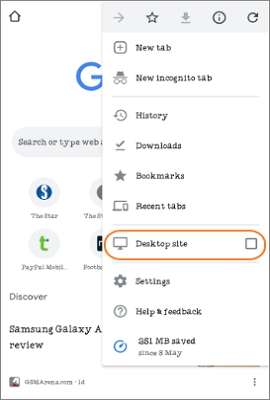
Paso 2. Ahora escribe "youtube.com" para iniciar la aplicación en el navegador web de tu teléfono. Si las miniaturas de los videos son demasiado pequeñas, puedes recortarlas fácilmente.
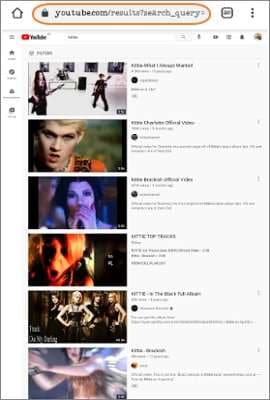
Paso 3. A continuación, toca el video que quieras reproducir. Cuando empiece a reproducirse, verás los botones de control de reproducción en la parte inferior de la pantalla de reproducción. Haz clic en el icono "Audio" para silenciar el video. Aplica el mismo procedimiento para anular el silencio del video.
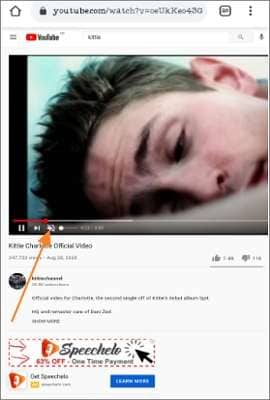
Parte 2: Las 6 herramientas más útiles para silenciar un video de YouTube en el teléfono
Como puedes ver, utilizar la función incorporada de YouTube "Video mudo" es un poco complicada, ya que los usuarios tienen que activar primero el modo de escritorio. Peor aún, ver videos en el modo de escritorio no permite silenciar una sección de video concreta. Recuerda que silenciar y cortar una zona concreta del video puede ayudarte a saltarte esos molestos anuncios de YouTube. Por eso, a continuación te presentamos seis útiles programas para silenciar videos de YouTube sobre la marcha:
1. Video Sound Editor
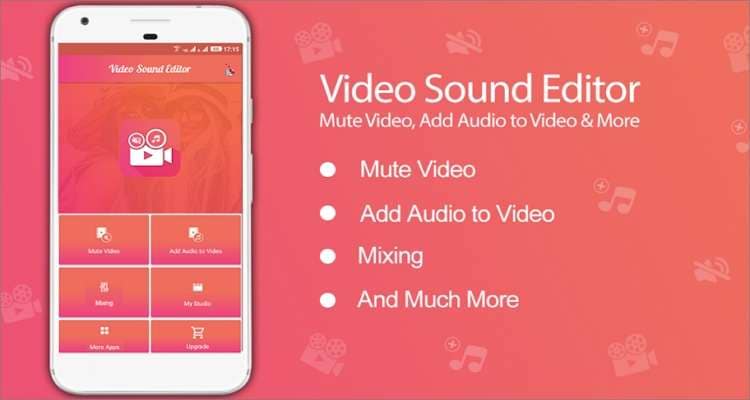
Video Sound Editor es una de las mejores aplicaciones de Android para ayudarte a añadir, mezclar y silenciar sonidos de video. Es una aplicación completa que te permite elegir una parte específica del video y silenciarla. Además, los usuarios pueden seleccionar una parte del video antes de cortarlo y suavizarlo para crear un bonito video recortado. Como era de esperar, los usuarios también pueden cambiar la canción de fondo de sus videos y compartir directamente tus videos musicales con amigos y familiares en las redes sociales. Además, esta aplicación es compatible con la mayoría de formatos de archivo de video.
Pros:
- Silenciar una sección específica del video.
- Excelente función de recorte de video.
Contras:
- No puede silenciar directamente los videos de YouTube.
2. VivaVideo
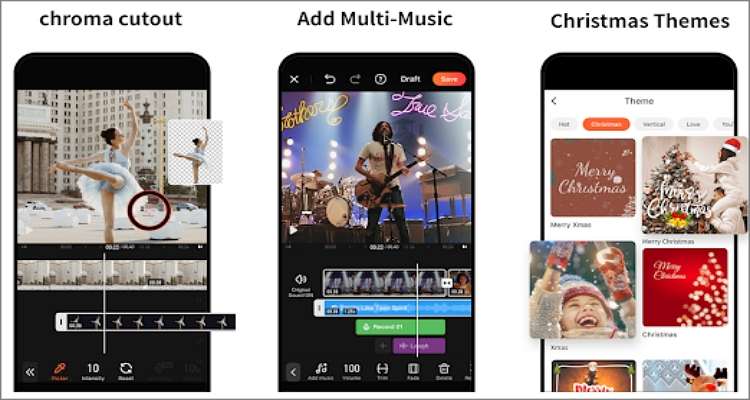
VivaVideo es un excelente editor de video para iOS y Android que cuenta con múltiples herramientas avanzadas de edición de video. Con él, puedes editar videos cortando, recortando, fusionando, aplicando stickers y mucho más. VivaVideo puede añadir música de fondo, efectos de sonido y voz en off a los videos al crear videos con canciones. Después, puedes ajustar el volumen de la música o silenciarla en secciones específicas para crear el video perfecto. Además, VivaVideo puede exportar videos con una resolución de hasta 4K.
Pros:
- Salidas de video de alta calidad.
- Funciones esenciales de edición de video.
Contras:
- No puede editar videos de más de cinco minutos.
3. AudioFix
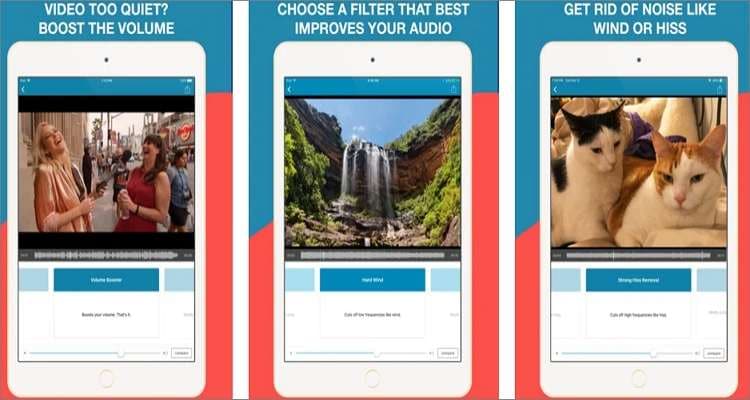
AudioFix es otra magnífica aplicación de iOS y Android para editar y eliminar el ruido de los sonidos de video con un solo clic. Con AudioFix, puedes subir un videoclip y la aplicación limpiará automáticamente el sonido y maximizará el volumen. Como era de esperar, AudioFix también te permite silenciar el sonido del video y extraer audio del video. AudioFix te ofrecerá más de 12 filtros para potenciar tu audio y un ecualizador de 6 bandas para ajustar el Q y la ganancia de las bandas de frecuencia si eres un audiófilo. Lo mejor de todo es que los usuarios pueden comprimir el video antes de compartirlo.
Pros:
- Excelente mezclador de audio.
- Ecualizador suave de 6 bandas y más de 12 filtros.
Contras:
- Tarda demasiado en cargar un video.
4. Video Mute
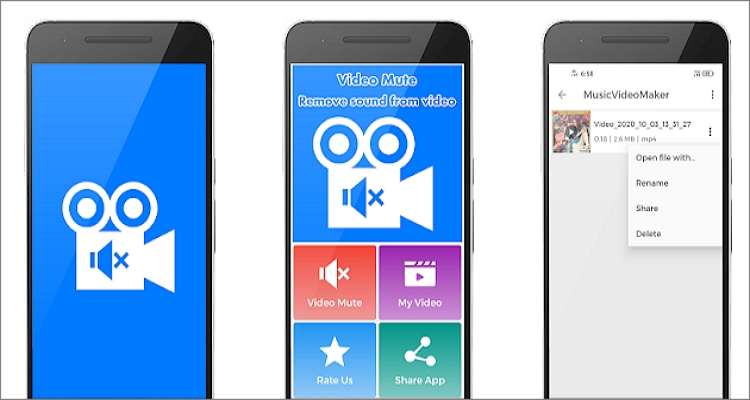
Video Mute es una aplicación para Android que hace precisamente eso: silenciar videos. Aquí, los usuarios pueden importar cualquier formato de video y silenciarlo con cero esfuerzo. Es compatible con formatos de video como AVI, FLV, MPEG, VOB, MP4, etc. Además de silenciar clips de video, esta aplicación también incluye más de 500 stickers, más de 30 filtros, efectos, textos y otros recursos para crear un video galardonado. Curiosamente, incluso puedes grabar y recortar un video antes de cambiarle el nombre. En definitiva, es una aplicación excelente para organizar tus videos en Android.
Pros:
- Graba y silencia videos.
- Es compatible con la mayoría de formatos de video.
Contras:
- Tiene un montón de anuncios.
5. Mute Videos
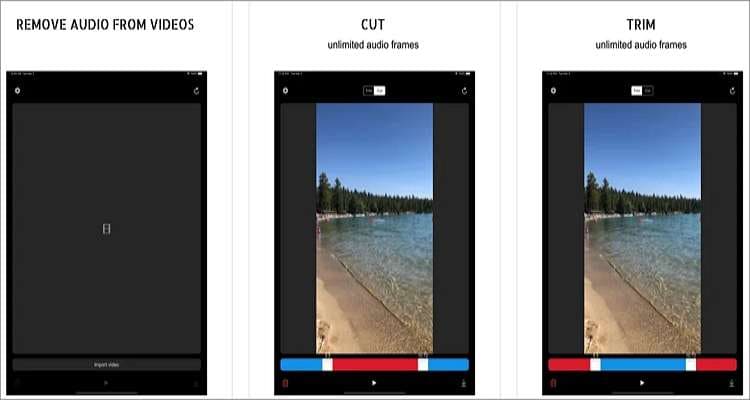
Mute Videos es una sencilla pero eficaz aplicación para iOS para silenciar y cortar videos a la perfección. Con esta aplicación, sólo tienes que subir un video y ajustar o silenciar el volumen con un simple toque. Si no te gusta una sección concreta del sonido del video, Mute Video también te permite recortarla y sustituirla por otro audio entretenido. Además, puedes importar videos para cortar desde iCloud y el rollo de la cámara.
Pros:
- Recorta una sección específica del sonido del video.
- Guarda videos directamente en el rollo de la cámara.
Contras:
- Anuncios molestos.
6. iMovie
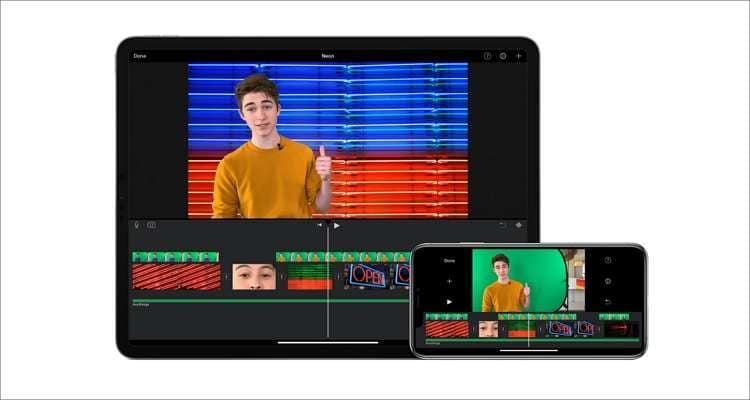
¿Sabías que puedes silenciar y editar clips en un iPad o iPhone sin pagar un céntimo? Pues usa iMovie. Con esta aplicación gratuita de código abierto para iOS puedes crear películas ganadoras de un Oscar y silenciarlas antes de exportarlas. Viene con más de 8 temas únicos y más de 11 títulos animados para hacer la mejor película en las redes sociales. Además de silenciar el audio del video, también dispondrás de más de 80 bandas sonoras para personalizar tus videoclips. Y puedes recortar videos con precisión.
Pros:
- Gratuito y de código abierto para iOS y macOS.
- Múltiples herramientas de creación de video.
Contras:
- No disponible para Windows y Android.
Parte 3: ¿Cómo silenciar un video de YouTube utilizando Wondershare UniConverter?
![]()
Aunque las aplicaciones para Android e iOS anteriores son útiles, carecen de todas las funciones esenciales de edición de video. Y lo que es peor, estas aplicaciones no pueden silenciar videos directamente desde YouTube. Pero con Wondershare UniConverter, puedes aprender cómo silenciar un video de YouTube en el teléfono o el ordenador con un simple clic. En primer lugar, esta aplicación puede descargar videos directamente de YouTube, Vine, Vimeo y otros canales habituales de las redes sociales. Después de extraer un video, puedes silenciarlo simplemente moviendo el control deslizante de volumen. También puedes ajustar la voz humana y el estéreo de tu video. Además, los usuarios pueden editar aún más sus videos de YouTube cortando, recortando, reorganizando, añadiendo filtros y mucho más.
A continuación te explicamos cómo silenciar un video de YouTube con Wondershare UniConverter:
Paso 1 Importa el videoclip de YouTube.
Primero, instala y ejecuta UniConverter en tu ordenador antes de hacer clic en el botón Descargador. A continuación, visita YouTube con tu navegador y copia el enlace del video. Ahora vuelve a UniConverter y haz clic en el botón Añadir. Una vez que el video se haya procesado correctamente, haz clic en el botón Descargar para extraerlo a tu almacenamiento local. Recuerda que UniConverter te permite descargar videos MP4 en distintas resoluciones.
![]()
Paso 2 Añade el video a la función Editor de video.
A continuación, haz clic en la pestaña Terminado para ver el videoclip descargado. Después, haz clic con el botón derecho en el video, elige Añadir, y luego selecciona Editor de video para moverlo a la función Editores de video. De nuevo, el proceso de transferencia de video es instantáneo.
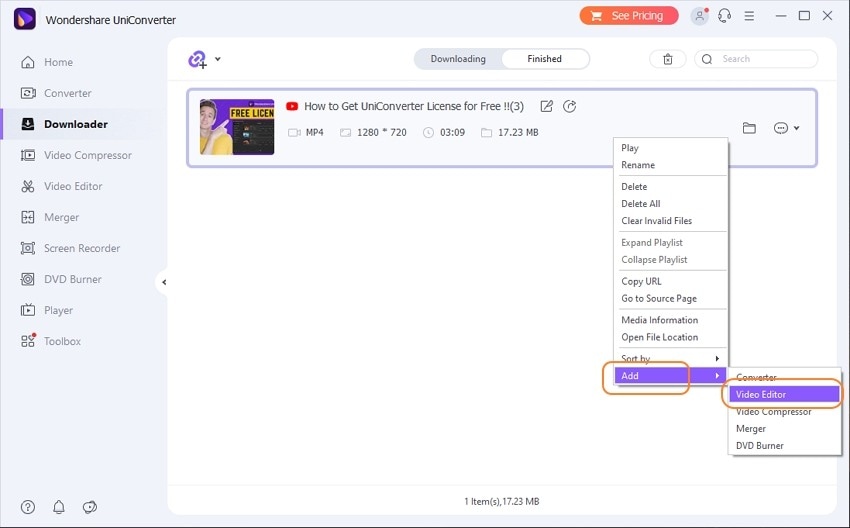
Paso 3 Silenciar el video de YouTube.
Ahora es el momento de eliminar el sonido de fondo o la narración de voz de tu video. Para ello, pulsa los iconos Recortar o Efecto en la miniatura del video antes de hacer clic en la pestaña Audio. Aquí, localiza la barra de volumen y deslízala hacia la izquierda para silenciar el video. También puedes personalizar la voz humana y el estéreo. Si sólo quieres eliminar el ruido de tu video, sólo tienes que hacer clic en la opción Eliminar el ruido de fondo.

Paso 4 Continuar personalizando el video (opcional).
¿Quieres editar más el video para que destaque? Comienza haciendo clic en el botón Crop para girar, voltear y cambiar el tamaño del video. A continuación, haz clic en la pestaña Efecto para aplicar más de 30 filtros a tu video y ajustar el contraste, brillo, saturación, velocidad de reproducción, etc. Además, haz clic en el botón Marca de agua para personalizar tu video con logotipos de texto e imagen únicos. Y sobre todo, haz clic en el icono Cortar en la miniatura del video para cortar y reorganizar las secciones del video.
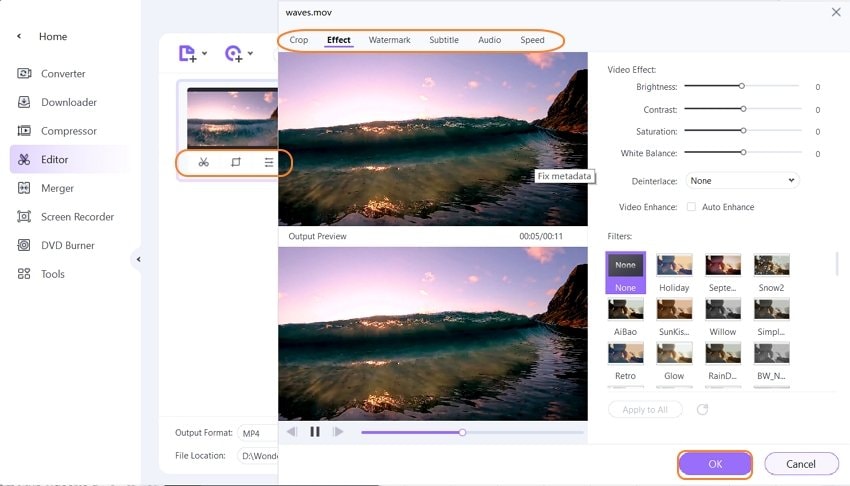
Paso 5 Convierte y guarda el videoclip de YouTube.
Si deseas convertir YouTube a otro formato de video, haz clic en Formato de salida, luego Video, y, a continuación, elige un formato de video y una resolución. También puedes exportar el video a un formato optimizado para dispositivos como iPhone, Samsung, Blackberry, HTC, etc. eligiendo el nombre de tu teléfono en la pestaña Dispositivo . Ahora termina seleccionando una ruta de carpeta en Localización del archivo y, a continuación, haz clic en Iniciar todo para guardar tu nuevo video. Y eso es todo sobre cómo silenciar un video de YouTube en macOS y Windows.
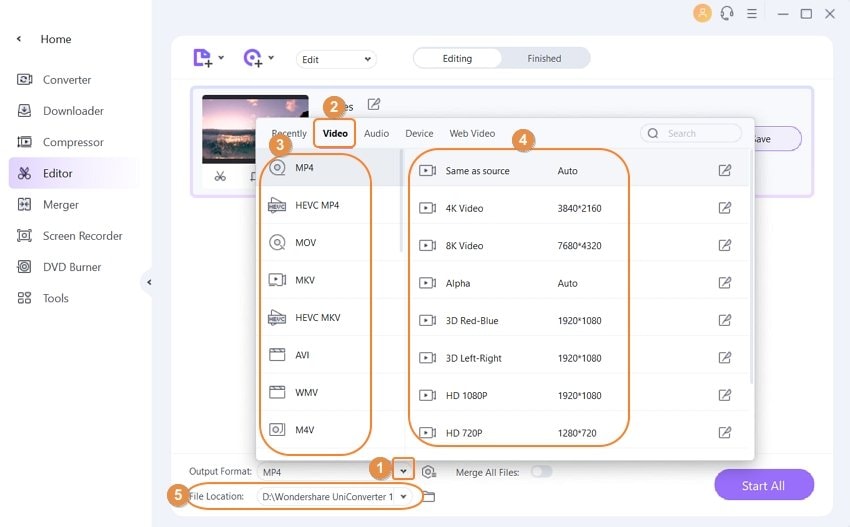
Nota: Para transferir tu video a iPhone, iPad o Android, haz clic en la pestaña Caja de herramientas del panel izquierdo antes de hacer clic en la pestaña Transferir para iniciar la función. Ahora conecta tu teléfono a nuestro ordenador mediante un firewire, carga tu video silenciado, elige el dispositivo y transfiere el video. ¡Eso es todo!
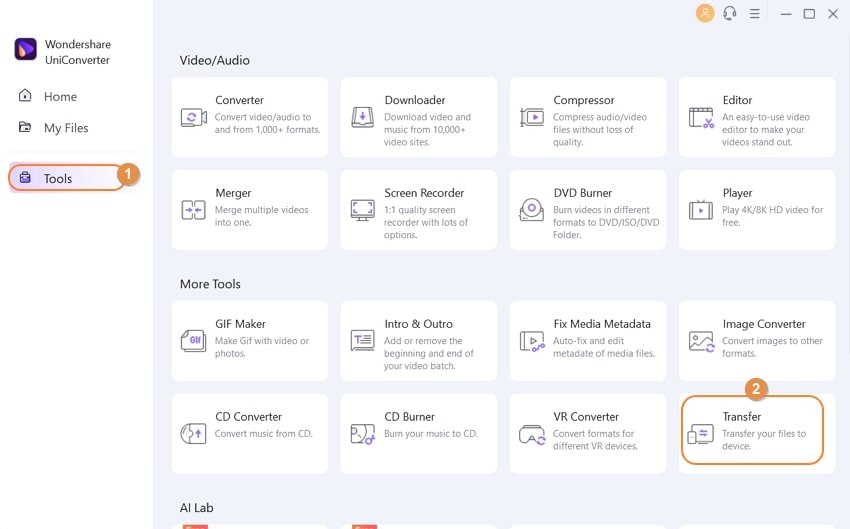
Parte 4: Preguntas frecuentes sobre el silenciamiento de videos de YouTube
P1: ¿Cómo puedo eliminar el audio de un video en Android?
Respuesta: En primer lugar, puedes eliminar el audio de un video en Android usando una de las aplicaciones dedicadas mencionadas anteriormente. Pero si eso no te funciona, utiliza la aplicación Google Fotos para ver videos en modo silenciado. Para ello, abre la aplicación, elige un video y pulsa el botón "Editar". A continuación, haz clic en "Siguiente" para omitir la función de recorte y pulsa el botón "Banda sonora". Por último, haz clic en el icono "Audio" para ver el video en modo silencioso.
P2: ¿Cómo puedo silenciar un video en Mac de forma gratuita?
Respuesta: Puedes silenciar un video en Mac con Wondershare UniConverter. Pero también puedes utilizar el reproductor QuickTime Player preinstalado para silenciar un video si no te importa trabajar con funciones de edición de video limitadas. Sólo tienes que cargar el video, hacer clic en la pestaña "Editar" y elegir "Eliminar audio". Ahora guarda tu video y disfruta.
P3: ¿Cómo silenciar un video de YouTube en Windows 10?
Respuesta: Utiliza Windows Movie Maker para eliminar el audio de los videos de forma rápida y sencilla en el PC. Pero, por desgracia, los usuarios de Windows 10 tendrán que utilizar una aplicación de terceros para silenciar los sonidos de vodeo porque Windows 10 ya no es compatible con WMM. En ese caso, utiliza Wondershare UniConverter para silenciar y editar videos.
Conclusión
Estos son los métodos más eficaces para silenciar un video de YouTube en un teléfono o un ordenador. Pero, como ya hemos dicho, las aplicaciones dedicadas se limitan a los teléfonos móviles y ofrecen pocas opciones de edición de video. Además, los usuarios deben extraer primero los videos de YouTube por otros medios para editarlos con las aplicaciones. Por lo tanto, utiliza Wondershare UniConverter para disfrutar de una plataforma con todas las funciones que puede hacer casi cualquier cosa.
Descarga gratuitaDescarga gratuitaDescarga Segura y Gratuita
Tu completa caja de herramientas de video
 Convierta por lotes MOV a MP4, AVI, 3GP y viceversa fácilmente.
Convierta por lotes MOV a MP4, AVI, 3GP y viceversa fácilmente. 



Manuel Gonzalez
staff Editor
Comentarios